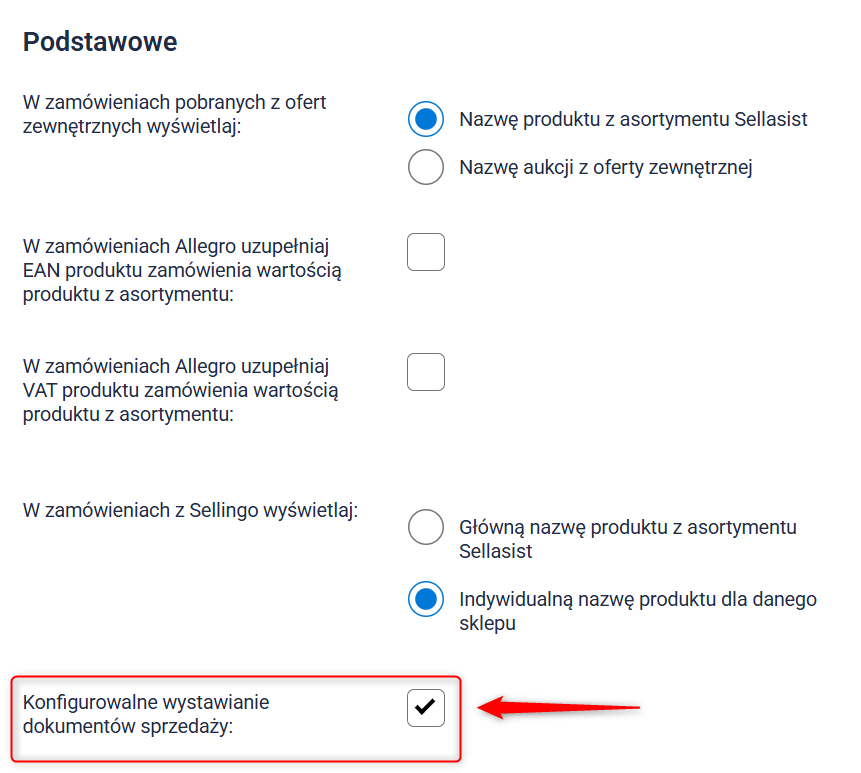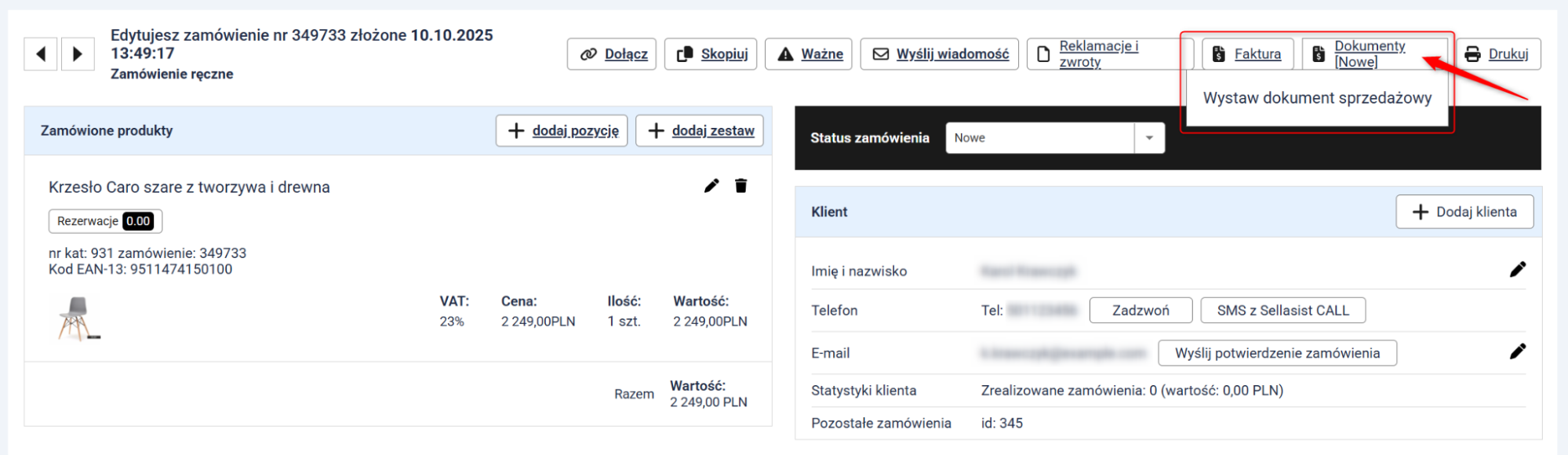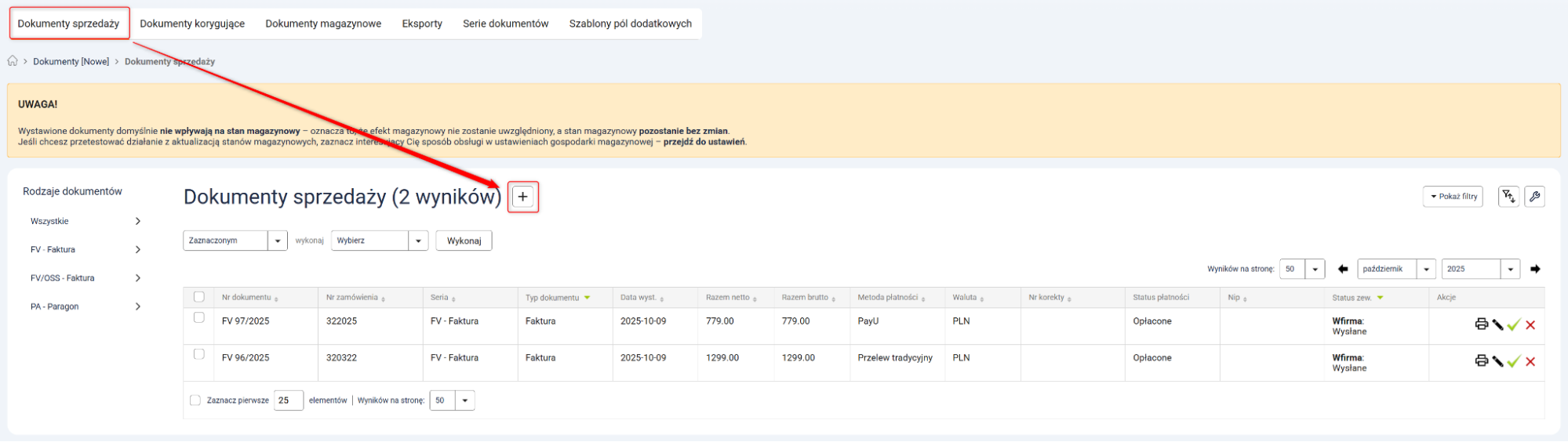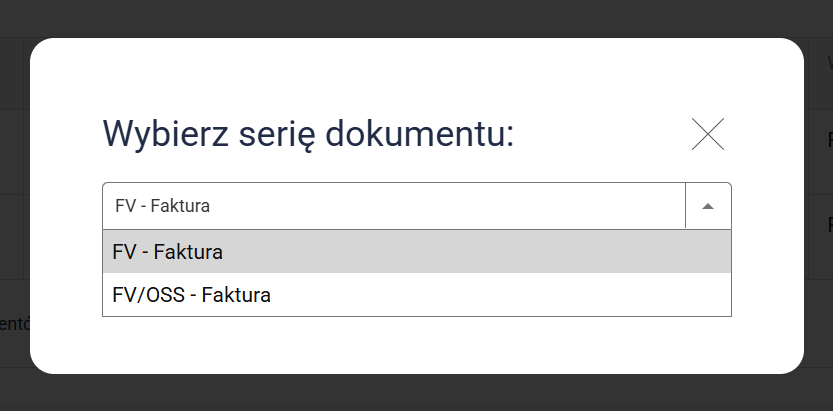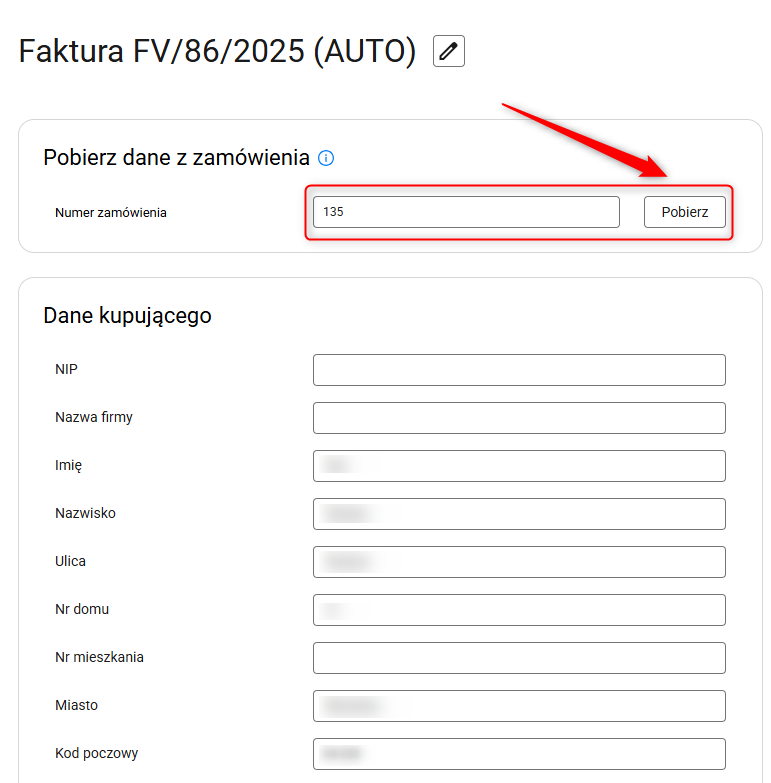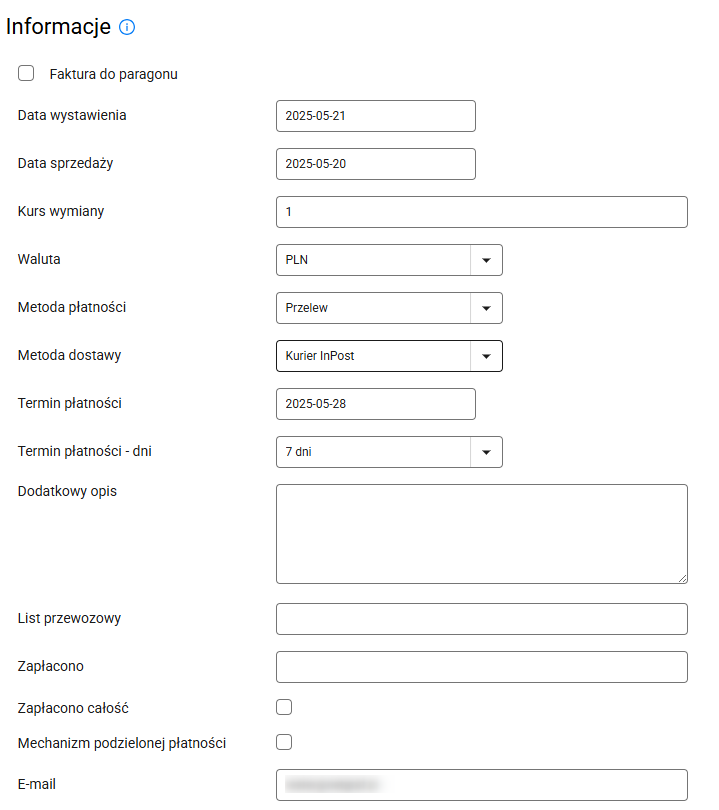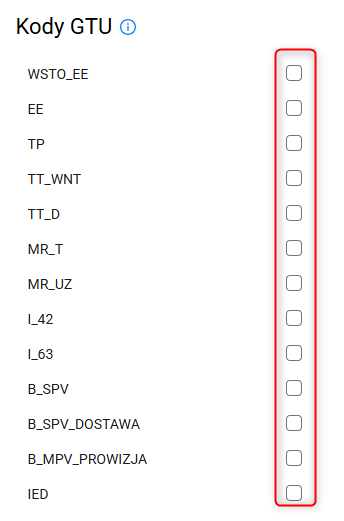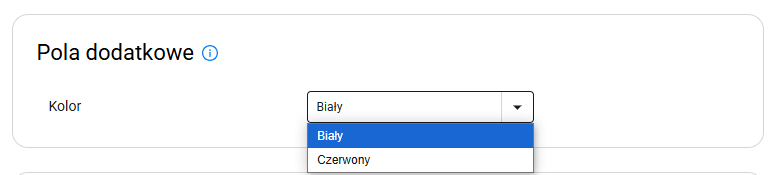W Sellasist fakturę możesz wystawić na dwa sposoby — bezpośrednio z
poziomu zamówienia lub z
zakładki Dokumenty sprzedaży.
Wskazówka: Aby włączyć możliwość edycji dokumentów sprzedaży przed ich wystawieniem, przejdź do Zamówienia → Zamówienia → Ustawienia. W sekcji Podstawowe zaznacz opcję Konfigurowalne wystawianie dokumentów sprzedaży i kliknij przycisk Zapisz.
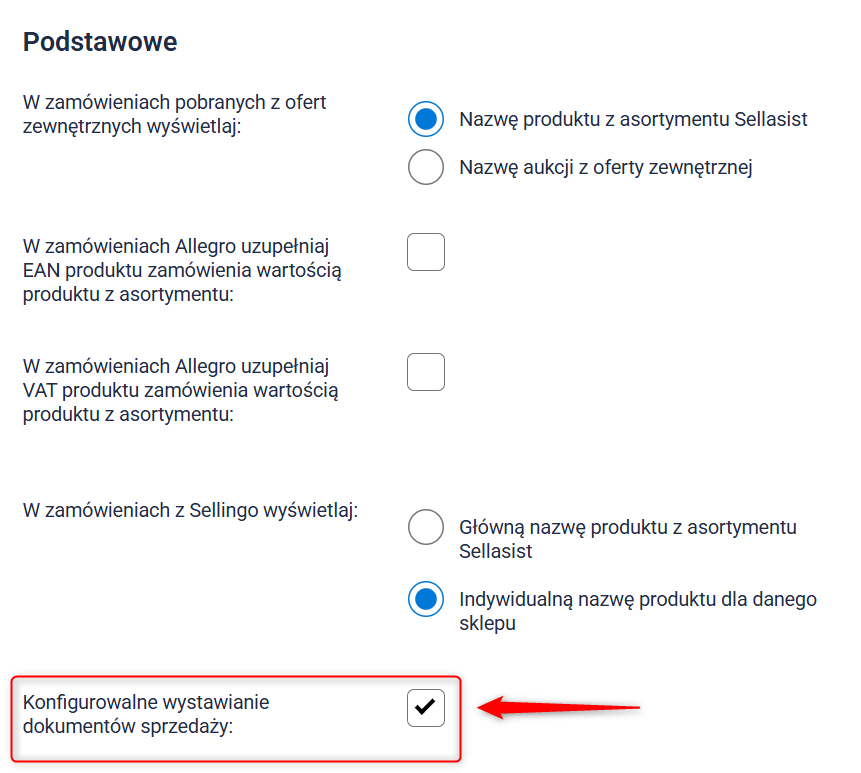
Z poziomu zamówienia
1. Przejdź do Zamówienia → Zamówienia → Wybrane zamówienie.
2. Najedź kursorem na przycisk Dokumenty [Nowe], a następnie wybierz Wystaw dokument sprzedażowy.
Z poziomu zakładki w dokumentach
1. Przejdź do Dokumenty [Nowe] → Dokumenty sprzedaży i kliknij przycisk z ikoną plusa.
2. Z rozwijanej listy wybierz odpowiedni typ dokumentu i zatwierdź wybór.
3. W sekcji Pobierz dane z zamówienia wpisz numer zamówienia, dla którego chcesz wystawić dokument, a następnie kliknij Pobierz. Dane z zamówienia zostaną automatycznie uzupełnione, a ewentualne brakujące informacje uzupełnisz ręcznie.
Po pobraniu danych z zamówienia, na dole strony, w sekcji Produkt, zobaczysz wszystkie produkty powiązane z danym zamówieniem.
4. W sekcji Informacje uzupełnij dane dotyczące dokumentu (np. data, numer serii, sposób płatności).
5. W sekcji Kody GTU możesz przypisać odpowiednie kody, zaznaczając właściwe checkboxy. Możesz dodać ich dowolną liczbę.
6. Jeśli wcześniej skonfigurowałeś pola dodatkowe, również pojawią się w tym miejscu i będą dostępne do edycji.
Powiązane artykuły